win10怎么自動連接wifi?Win10系統自動連接WiFi的方法
Win10系統有兩大得力的“左膀右臂”,分別是組策略和注冊表,組策略或注冊表都可以對Win10系統進行許多個性化的設置。只要是按照標準流程才做來進行,就可以通過組策略或者注冊表來進行一系列的用戶自定義的操作。下面就由小編教大家使用組策略和注冊表來管理WIFI的自動連接。
 方法/步驟
方法/步驟組策略版
1、找到Cortana-小娜助手,使用Cortana-小娜助手輸入gpedit.msc進行搜索,進入到組策略的主界面;
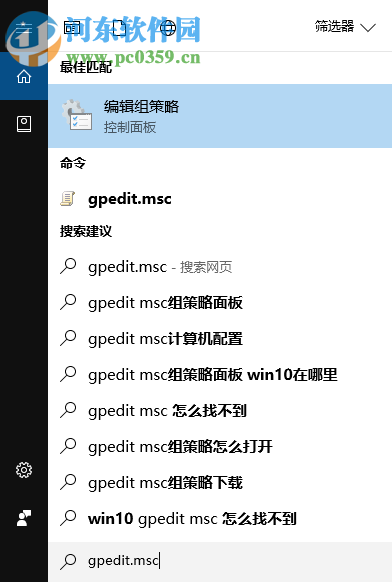
2、在組策略主界面中找到WLAN設置的文件夾:計算機配置→管理模板→網絡→WLAN服務→WLAN設置;
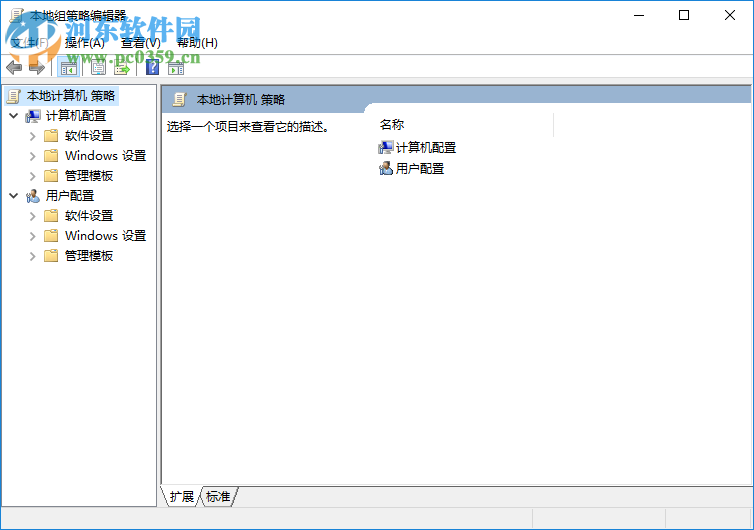
3、鼠標雙擊右邊“允許Windows自動連接到建議的開放熱點、聯系人共享的網絡以及提供付費服務的熱點”
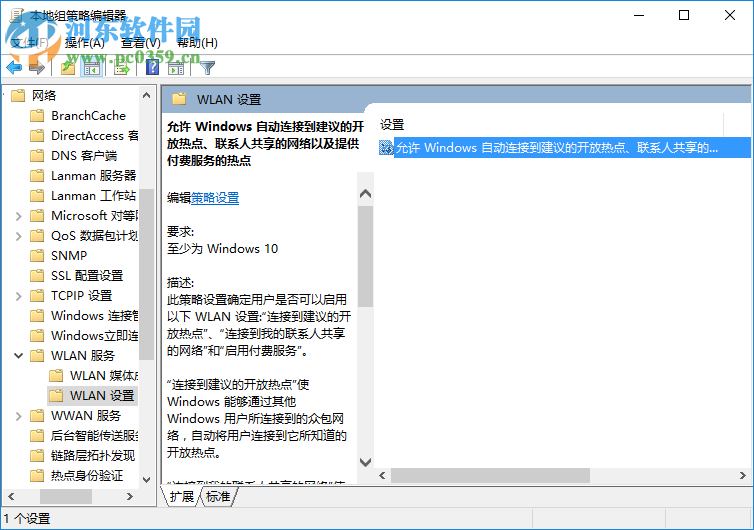
4、雙擊點開后進入到“允許Windows自動連接到建議的開放熱點、聯系人共享的網絡以及提供付費服務的熱點”主界面,點選“已啟用”,隨后點擊應用及確定即可。
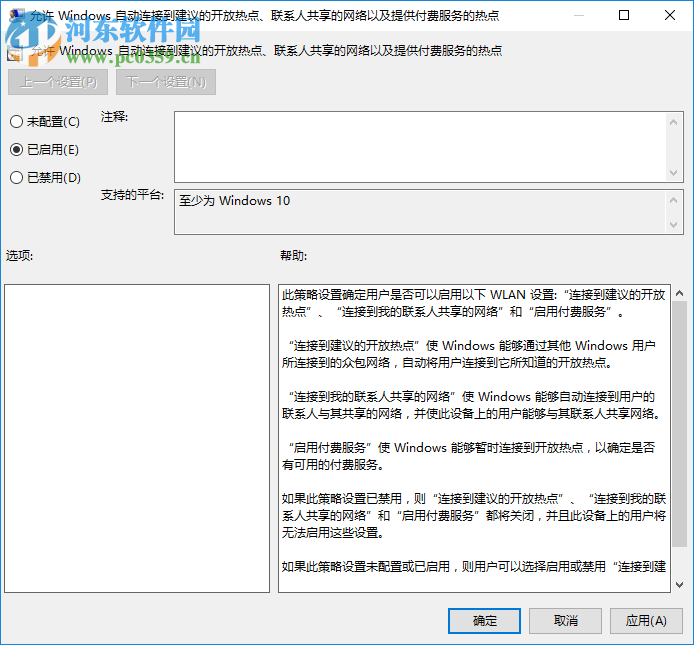
注冊表版
1、在Cortana-小娜助手搜索中輸入regedit后進入到注冊表界面;
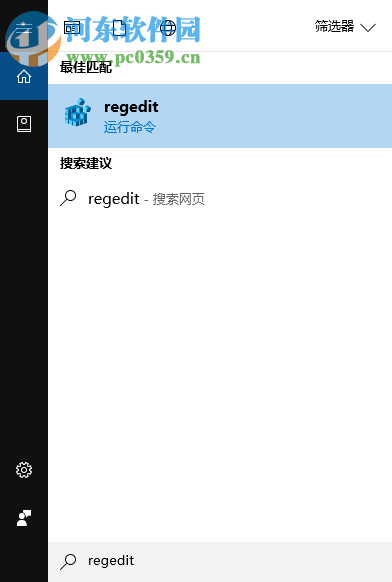
2、依次找到 HKEY_LOCAL_MACHINESOFTWAREMicrosoftWcmSvcwifinetworkmanagerconfig;文件后右鍵點擊界面空白處,新建一個DWORD(32位)值,命名為AutoConnectAllowedOEM;
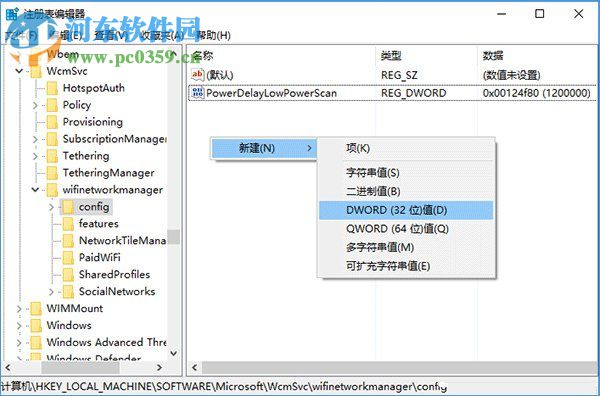
3、雙擊打開AutoConnectAllowedOEM進行編輯,將數值數據更改為1,基數為十六進制,點擊確定即可(數值數據為0時,表示不允許自動連接上WIFI,數值數據為1時表示允許自動連接可用WiFi)。
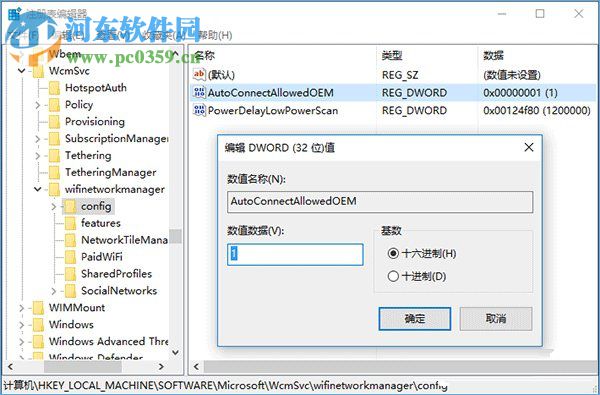 常見問題
常見問題不管是生活中還是工作,都可以使用上述的方法來管理自己電腦WIFI連接,不過在設置中直接來設定可能會更加的方便許多,對于小編教大家的方法,若是在公司使用的話,員工是不能對其進行修改的,WIFI是被公司的電腦集體的管理和配置,所以員工是不能進行修改的。

 網公網安備
網公網安備